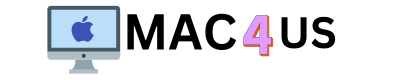Ben je een trotse eigenaar van een GoPro en wil je graag toegang krijgen tot de video’s op je Mac? Geen zorgen, we’ve got you covered! In dit artikel zullen we je laten zien hoe je eenvoudig toegang kunt krijgen tot je GoPro-video’s op je Mac. Of je nu een beginner bent of een doorgewinterde GoPro-gebruiker, we hebben handige tips en trucs voor je klaarstaan. Dus zet je schrap en laten we aan de slag gaan!
Een GoPro-video op je Mac krijgen is eigenlijk heel eenvoudig. Allereerst heb je een USB-kabel nodig om je GoPro op je Mac aan te sluiten. Zodra de verbinding is gemaakt, zal je Mac je GoPro herkennen als een externe schijf. Je kunt nu je GoPro-video’s gemakkelijk overzetten naar je Mac en ze bekijken of bewerken met je favoriete software.
Als je liever geen kabel wilt gebruiken, kun je ook gebruikmaken van de GoPro-app. Download de app op je Mac en volg de instellingen om verbinding te maken met je GoPro. Eenmaal verbonden, kun je de gewenste video’s selecteren en deze direct naar je Mac overzetten. Het is snel, handig en draadloos!
Dus daar heb je het! Met deze eenvoudige stappen kun je nu probleemloos toegang krijgen tot je GoPro-video’s op je Mac. Of je nu je avonturen wilt delen met vrienden en familie of je video’s wilt bewerken voor een professionele look, je kunt nu alles doen vanaf je geliefde Mac. Veel plezier en veel GoPro-videopret!
- Sluit je GoPro-camera aan op je Mac met behulp van een USB-kabel.
- Open de Finder op je Mac en klik op het GoPro-pictogram onder “Apparaten”.
- Blader door de mappen om bij de video’s te komen die je wilt openen.
- Kopieer de gewenste video’s naar je Mac door ze te slepen naar een map op je computer.
- Open de video’s met een videobewerkingsprogramma of mediaspeler naar keuze om ze af te spelen of te bewerken.
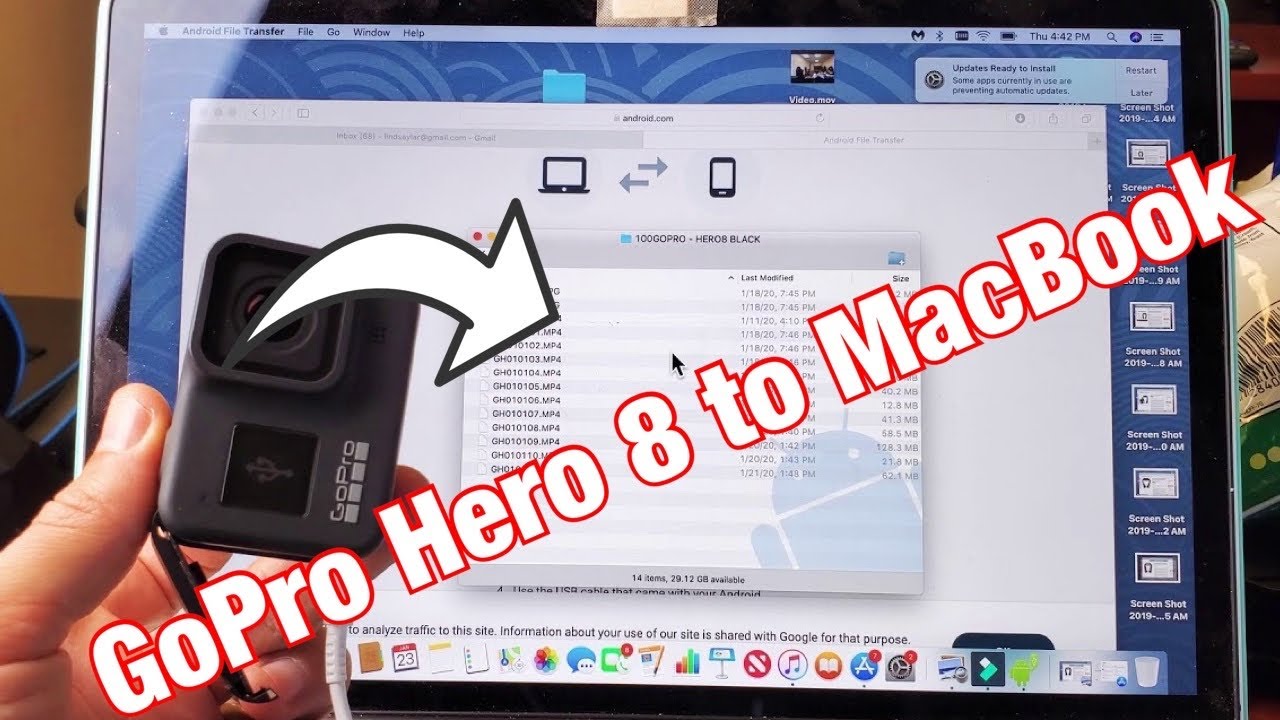
Hoe toegang krijgen tot GoPro-video’s op Mac?
Als je een Mac-gebruiker bent en je hebt een GoPro-camera, dan wil je waarschijnlijk weten hoe je toegang kunt krijgen tot GoPro-video’s op je Mac. Gelukkig zijn er verschillende manieren om dit te doen, en in dit artikel zullen we je laten zien hoe je dat kunt doen. Van het aansluiten van je GoPro op je Mac tot het gebruik van de GoPro-software, we zullen alle stappen uitleggen die je nodig hebt om toegang te krijgen tot je GoPro-video’s op je Mac.
Hoe je GoPro-camera aansluiten op je Mac
Voordat je toegang kunt krijgen tot je GoPro-video’s op je Mac, moet je ervoor zorgen dat je je GoPro-camera correct aansluit. Volg deze stappen om je GoPro-camera op je Mac aan te sluiten:
1. Sluit je GoPro-camera aan op je Mac met behulp van de USB-kabel die bij je GoPro is geleverd.
2. Zorg ervoor dat je GoPro-camera is ingeschakeld en in de juiste modus staat om video’s over te dragen.
3. Je Mac zou je GoPro-camera automatisch moeten herkennen en een pop-upvenster moeten weergeven met de optie om de GoPro-video’s te importeren. Klik op “Importeer alle nieuwe items” om de video’s over te dragen.
Gebruik van de GoPro-software op je Mac
Een andere manier om toegang te krijgen tot je GoPro-video’s op je Mac is door gebruik te maken van de GoPro-software. Hier is hoe je dat kunt doen:
1. Download en installeer de GoPro-software op je Mac vanaf de officiële GoPro-website.
2. Open de GoPro-software en sluit je GoPro-camera aan op je Mac met behulp van de USB-kabel.
3. Open de GoPro-software en kies de optie om je GoPro-camera te verbinden. Volg de instructies op het scherm om verbinding te maken.
4. Nadat je verbinding hebt gemaakt, kun je al je GoPro-video’s bekijken en bewerken in de GoPro-software. Je kunt ook de video’s overbrengen naar je Mac door ze te exporteren of op te slaan op je harde schijf.
Alternatieve methoden voor het overbrengen van GoPro-video’s naar je Mac
Naast de bovengenoemde methoden zijn er nog andere manieren om toegang te krijgen tot je GoPro-video’s op je Mac:
1. Gebruik een geheugenkaartlezer: Als je een geheugenkaartlezer hebt, kun je de geheugenkaart van je GoPro-camera direct op je Mac aansluiten om de video’s over te dragen.
2. Gebruik AirDrop: Als je Mac en iPhone/iPad AirDrop ondersteunen, kun je de GoPro-video’s draadloos overdragen van je GoPro naar je iPhone/iPad en vervolgens AirDrop gebruiken om ze naar je Mac te sturen.
3. Gebruik iCloud: Schakel iCloud-fotobibliotheek in op je Mac en iPhone/iPad om je GoPro-video’s automatisch te synchroniseren en toegankelijk te maken op al je apparaten.
Met deze verschillende methoden heb je verschillende opties om toegang te krijgen tot je GoPro-video’s op je Mac. Kies de methode die het beste bij je past en geniet van het bekijken en bewerken van je GoPro-video’s op je Mac.
Tips voor het gemakkelijk beheren van GoPro-video’s op je Mac
Als je regelmatig GoPro-video’s op je Mac bekijkt en bewerkt, kunnen deze tips je helpen om het proces gemakkelijker en efficiënter te maken:
Bewaar je GoPro-video’s in specifieke mappen
Maak speciale mappen op je Mac om je GoPro-video’s georganiseerd te houden. Creëer bijvoorbeeld een map genaamd “GoPro-video’s” en maak submappen aan op basis van de datum, locatie of gebeurtenis waarbij de video’s zijn gemaakt. Op deze manier kun je je video’s gemakkelijk vinden en openen wanneer je ze nodig hebt.
Maak een back-up van je GoPro-video’s
Het is belangrijk om regelmatig een back-up te maken van je GoPro-video’s om te voorkomen dat je ze kwijtraakt in geval van een systeemfout of gegevensverlies. Maak een back-up van je video’s op een externe harde schijf, een cloudopslagservice of een ander opslagmedium naar keuze.
Gebruik videobewerkingssoftware
Als je je GoPro-video’s wilt bewerken, overweeg dan het gebruik van professionele videobewerkingssoftware op je Mac. Deze software biedt geavanceerde bewerkingsmogelijkheden, effecten en filters waarmee je je video’s kunt verbeteren en aanpassen aan je behoeften.
Deel je GoPro-video’s met anderen
Als je je GoPro-video’s wilt delen met anderen, kun je gebruik maken van verschillende platforms en sociale media-kanalen. Upload je video’s naar YouTube, Vimeo of andere videoplatforms om ze te delen met een breed publiek, of deel ze rechtstreeks met vrienden en familie via e-mail of sociale media.
Bekijk tutorials en tips
Als je meer wilt leren over het bewerken en verbeteren van je GoPro-video’s, bekijk dan online tutorials en tips van professionals. Je kunt veel waardevolle informatie vinden over technieken, trucs en softwaretools die je kunnen helpen om het meeste uit je GoPro-video’s te halen.
Met deze tips kun je gemakkelijker toegang krijgen tot je GoPro-video’s op je Mac en ze beheren op een manier die het beste bij jou past. Of je nu een amateurfilmmaker bent of gewoon je avonturen wilt vastleggen, met je GoPro-camera en je Mac kun je fantastische video’s maken en bewerken.
Belangrijke overwegingen voor Mac-gebruikers
Als Mac-gebruiker zijn er enkele belangrijke overwegingen waarmee je rekening moet houden bij het werken met GoPro-video’s:
Compatibiliteit
Zorg ervoor dat je GoPro-camera compatibel is met je Mac en de vereiste software voordat je deze aanschaft. Controleer de systeemvereisten en compatibiliteitsinformatie op de website van GoPro om ervoor te zorgen dat je GoPro-camera volledig compatibel is met je Mac.
Opslagruimte
GoPro-video’s kunnen groot zijn in termen van bestandsgrootte, vooral als je in hoge resolutie opneemt. Zorg ervoor dat je voldoende vrije opslagruimte op je Mac hebt om al je video’s op te slaan. Overweeg het gebruik van externe opslagopties zoals een externe harde schijf of cloudopslag om je opslagcapaciteit uit te breiden.
Software-updates
Houd je Mac-software en de GoPro-software regelmatig up-to-date om ervoor te zorgen dat je altijd toegang hebt tot de nieuwste functies en bugfixes. Software-updates kunnen ook verbeterde compatibiliteit en prestaties bieden tussen je Mac en je GoPro-camera.
Besluit
Het krijgen van toegang tot GoPro-video’s op je Mac is gelukkig geen ingewikkelde taak. Met de juiste verbinding en softwaretools kun je al je GoPro-video’s gemakkelijk bekijken, bewerken en delen. Zorg ervoor dat je je GoPro-camerasoftware en je Mac up-to-date houdt en gebruik handige tips en trucs om het proces te vereenvoudigen. Geniet van het maken van geweldige video’s met je GoPro-camera en het bewerken ervan op je Mac!
Hoe toegang krijgen tot GoPro-video’s op Mac?
– Je hebt software nodig, zoals GoPro Quik, om je GoPro-video’s op je Mac te bekijken en bewerken.
– Sluit je GoPro aan op je Mac met een USB-kabel om verbinding te maken.
– Gebruik de GoPro Quik-software om je GoPro te herkennen en de video’s te importeren.
– Nadat de video’s zijn geïmporteerd, kun je ze bekijken, bewerken en exporteren naar verschillende formaten.
– Zorg ervoor dat je de nieuwste software-updates voor GoPro en je Mac hebt geïnstalleerd om problemen te voorkomen.
Veelgestelde vragen
Hieronder vindt u antwoorden op enkele veelgestelde vragen over het verkrijgen van toegang tot GoPro-video’s op een Mac.
Hoe kan ik mijn GoPro-video’s overzetten naar mijn Mac?
Om uw GoPro-video’s over te zetten naar uw Mac, hebt u een USB-kabel nodig om uw GoPro op uw Mac aan te sluiten. Zodra de GoPro is aangesloten, opent u de Foto’s-app op uw Mac. Vanuit de Foto’s-app kunt u uw GoPro-selectie bekijken, importeren en beheren. U kunt de video’s vervolgens op de gewenste locatie op uw Mac opslaan.
Als u geen Foto’s-app op uw Mac hebt, kunt u een extern programma zoals iMovie gebruiken. Sluit uw GoPro aan op uw Mac met de USB-kabel en open iMovie. Importeer de video’s rechtstreeks vanuit de GoPro en bewerk en sla ze op in iMovie naar keuze.
Wat als mijn Mac de GoPro niet herkent?
Als uw Mac de GoPro niet herkent wanneer u deze aansluit, zijn er enkele stappen die u kunt volgen om het probleem op te lossen. Controleer eerst of de USB-kabel goed is aangesloten op zowel de GoPro als de Mac. Probeer indien mogelijk een andere USB-kabel om te controleren of het probleem bij de kabel ligt.
Als het probleem aanhoudt, kunt u proberen de GoPro opnieuw op te starten voordat u deze aansluit op uw Mac. Soms kan het opnieuw opstarten van de GoPro het probleem verhelpen. Als het nog steeds niet werkt, kunt u de nieuwste GoPro-software en -firmware downloaden van de officiële GoPro-website en deze op uw Mac installeren. Dit kan compatibiliteitsproblemen verhelpen en ervoor zorgen dat uw Mac de GoPro herkent.
Hoe kan ik mijn GoPro-video’s bewerken op een Mac?
Om uw GoPro-video’s op een Mac te bewerken, kunt u gebruikmaken van videobewerkingssoftware zoals iMovie, Final Cut Pro of Adobe Premiere Pro. Deze programma’s bieden krachtige bewerkingsfuncties waarmee u uw GoPro-video’s kunt bijsnijden, effecten kunt toevoegen, de kleuren kunt aanpassen en nog veel meer.
Importeer de video’s van uw GoPro naar de videobewerkingssoftware naar keuze en sleep ze naar de tijdlijn. U kunt vervolgens de gewenste bewerkingen toepassen op de video’s. Zodra u tevreden bent met de bewerking, kunt u de video exporteren en opslaan op uw Mac in het gewenste formaat.
Kan ik mijn GoPro-video’s direct streamen naar mijn Mac?
Ja, u kunt uw GoPro-video’s direct streamen naar uw Mac met behulp van de GoPro Quik for Desktop-app. Deze app stelt u in staat om live videostreams van uw GoPro-camera naar uw Mac te bekijken en op te nemen. Om dit te doen, moet u uw GoPro aansluiten op uw Mac via de USB-kabel en vervolgens de Quik for Desktop-app openen. Vanuit de app kunt u de videostream live bekijken op uw Mac.
Met de Quik for Desktop-app kunt u ook de instellingen van uw GoPro aanpassen, video’s importeren naar uw Mac en uw video’s bewerken voordat u ze exporteert of deelt. Het is een handige tool voor het beheren van uw GoPro-video’s op uw Mac.
Hoe kan ik mijn GoPro-video’s delen vanaf mijn Mac?
Om uw GoPro-video’s te delen vanaf uw Mac, kunt u gebruik maken van verschillende methoden. Een optie is om de video’s te uploaden naar een online platform zoals YouTube, Vimeo of sociale media. U kunt de video exporteren vanuit uw videobewerkingssoftware naar een compatibel bestandsformaat en deze vervolgens uploaden naar het gewenste platform.
U kunt ook video’s delen via cloudopslagdiensten zoals Dropbox of Google Drive. Upload de video’s naar uw cloudopslagaccount en deel vervolgens een link naar de video met anderen. Hiermee kunnen zij de video bekijken of downloaden vanaf hun eigen apparaten.
How To Transfer Videos From GoPro 10 to Mac • WORKS! • Fastest Tutorial (2023)
Samenvatting
Dus, hier is een korte samenvatting van wat we hebben geleerd over het bekijken van GoPro-video’s op een Mac. Ten eerste, hebben we geleerd dat het noodzakelijk is om de GoPro-camera aan te sluiten op onze Mac via een USB-kabel. Vervolgens moeten we ervoor zorgen dat de camera is ingeschakeld en in de modus “media-apparaat of MTP” staat.
Daarna moeten we de GoPro Quik Desktop-app downloaden en installeren vanaf de officiële GoPro-website. Met deze app kunnen we eenvoudig video’s van onze GoPro op onze Mac bekijken en bewerken. Ten slotte, als we de video’s naar onze Mac willen overzetten, kunnen we dit doen door op de ‘Import Media’ knop te klikken en de gewenste video’s te selecteren.
Het is belangrijk op te merken dat de GoPro Quik Desktop-app alleen beschikbaar is voor Mac-computers met macOS 10.13 en hoger. Dus, als we een oudere versie van macOS hebben, moeten we andere methoden gebruiken om de video’s te bekijken.
Nu we deze eenvoudige stappen kennen, kunnen we gemakkelijk onze GoPro-video’s bekijken en genieten van al onze spannende avonturen op onze Mac! Veel plezier en blijf je onvergetelijke momenten vastleggen!